win10自带虚拟机安装win11,虚拟机安装windows11
除了手动安装win11系统,我们还可以通过开启虚拟机来安装win11系统。这种方法可以有效避免系统自带的一些硬件检测,但是操作起来比较麻烦。让我们一起来看看吧。
如何安装虚拟机win11系统
1.首先我们需要准备一个win11镜像系统文件,点击右边链接下载。[win11镜像系统下载]
2.然后打开系统的虚拟机。如果你不知道如何打开它,你可以查看右边的链接。[虚拟机启用方法]
3.打开虚拟机后,选择“新建虚拟机”
4.然后选中“自定义”并单击“下一步”
5.选择默认设置,然后选中“我将稍后安装操作系统”,并单击“下一步”
6.在此选择windows系统,然后选择可以安装win11的系统。
7.然后设置虚拟机内存。这里建议设置在4096MB以上。
8.然后选择“使用桥接网络”进行网络连接。
9.然后选择“创建新的虚拟磁盘”
10.在“分配磁盘空间”中选择“立即分配所有磁盘空间”。
11.完成后,返回虚拟机界面,选择“编辑虚拟机设置”。
12.打开后,在右侧找到“使用iso镜像文件”,点击“浏览”选择我们之前下载的win11镜像文件。
13.然后返回虚拟机,选择“启动该虚拟机”
14.进入“启动”标签,选择“光盘驱动器”
15.然后选择“创建新分区”对磁盘进行自由分区。
16.然后选择“格式化当前分区”来格式化分区。
17.格式化后,选择“重建主引导记录”进行引导和安装。安装完成后,就可以使用win11系统了。
相关文章:Windows S11操作系统曝光微软正式推出Win11系统 win11常见问题汇总
虚拟机win11系统安装教程介绍到此。让我们尝试使用虚拟机安装win11。想了解更多相关教程也可以收藏我们。
郑重声明:本文由网友发布,不代表盛行IT的观点,版权归原作者所有,仅为传播更多信息之目的,如有侵权请联系,我们将第一时间修改或删除,多谢。
 匿名 2022-12-07 14:46:17
匿名 2022-12-07 14:46:17